Instrukcja obsługi programu integrator WCCO (WooCommerce Comarch Optima)
Wymagania techniczne
- Microsoft Windows 10, 11, Windows Server 2012 lub nowszy.
- Microsoft .NET 6
- Comarch Optima w wersji 2023.0.1.444 lub nowsza.
- Przynajmniej jedna wolna licencja dostępowa na moduł Handel i Kasa/Bank
- Sklep WooCommerce z dostępem do REST API
- Skrzynka pocztowa SMTP
Instalacja programu
W celu instalacji oprogramowania zalecamy kontakt z konsultantem. Instalacja jest bezpłatna.
- Pobierz najnowszą wersję oprogramowania.
- Rozpakuj plik w docelowym katalogu.
- Uzupełnij plik konfiguracyjny:
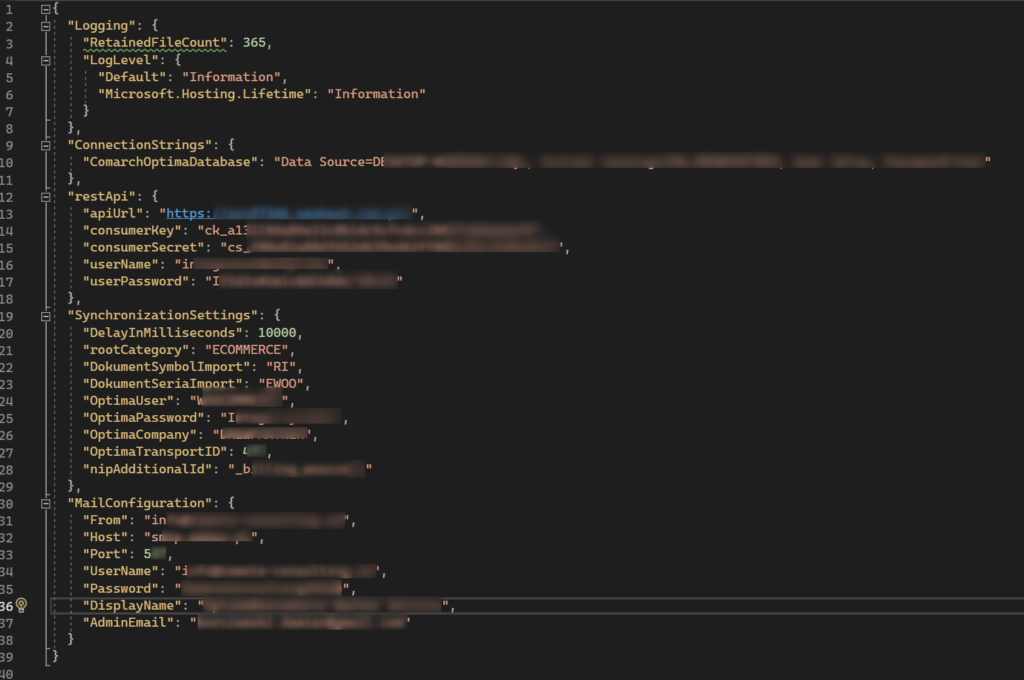
- Zainstaluj wtyczkę w sklepie WooCommerce WordPress REST API Authentication
- Utwórz konto w WooCommerce oraz Optima dla synchronizatora w celu identyfikacji.
- Utwórz nową tabelę w bazie danych Optima w celu zapisywania logów operacyjnych synchronizatora.
Import grup towarowych z Optima
- Integrator pobiera drzewo kategorii i tworzy je w WooCommerce. W celu pobrania kategorii należy w konfiguracji programu wskazać nazwę kategorii z najwyższego poziomu np. ECOMMERCE
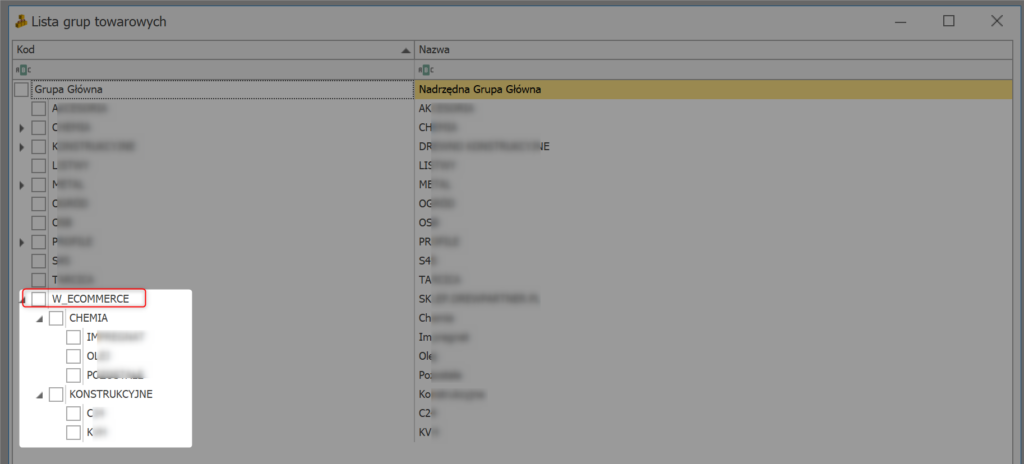
Import kart towarowych z Optima
- Integrator pobiera karty towarowe z należące do grup towarowych z najwyższego poziomu.
- Dane które są pobierane to:
- SKU
- Nazwa Towaru
- Jednostka
- Cena brutto
- Opis
- Atrybut zdjęcia
- Zasoby
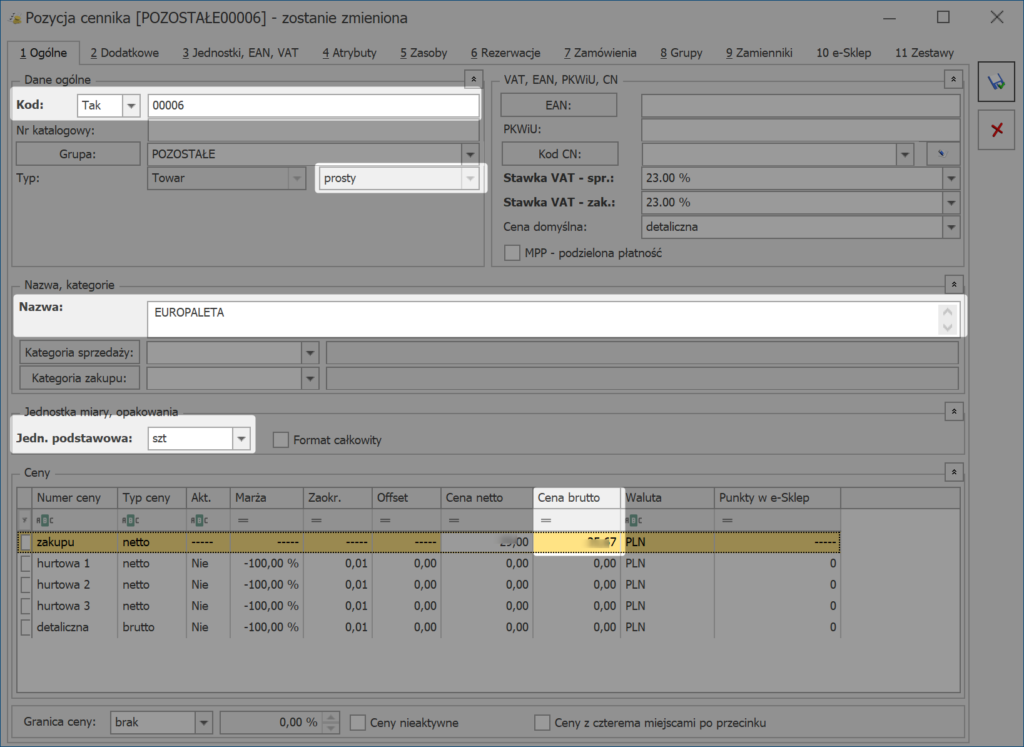
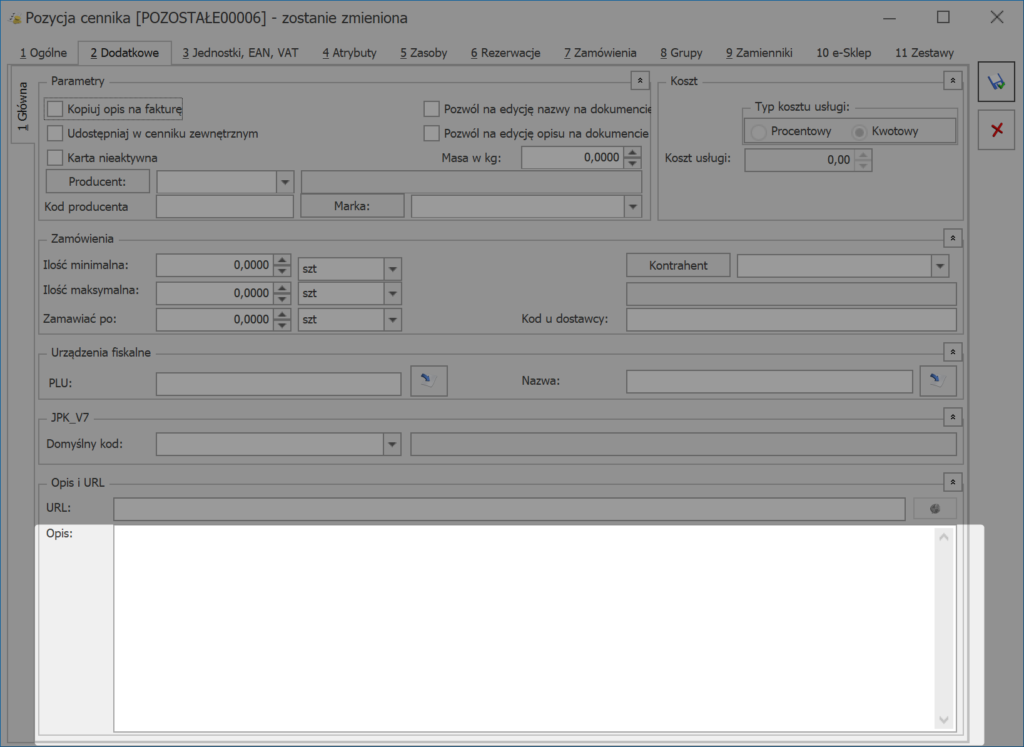
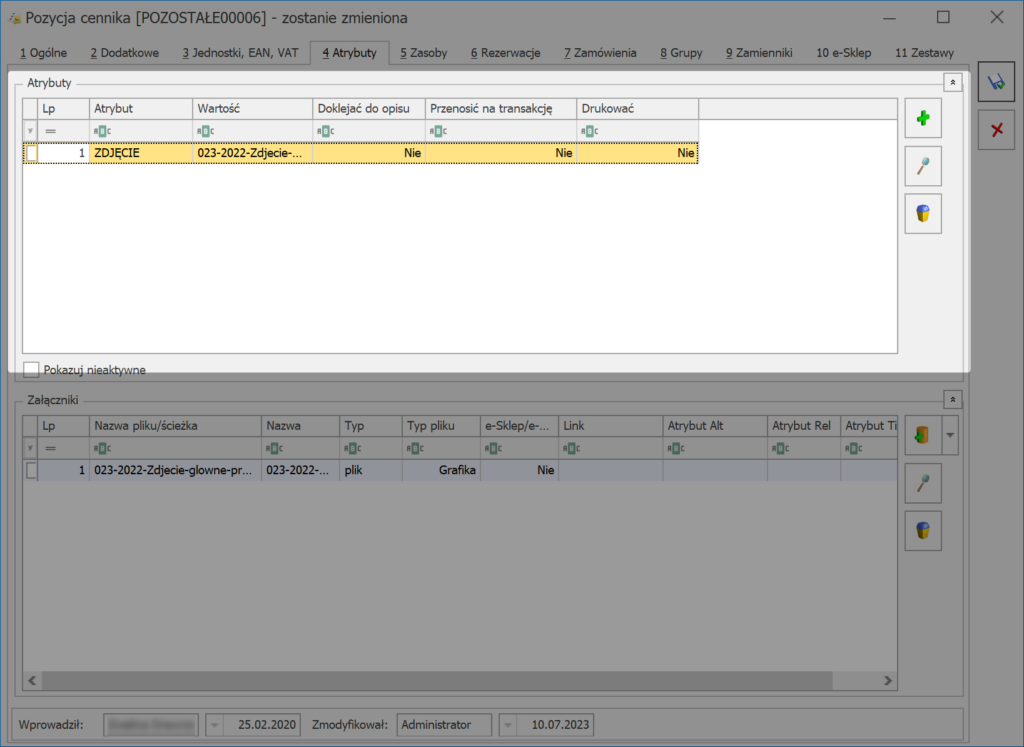
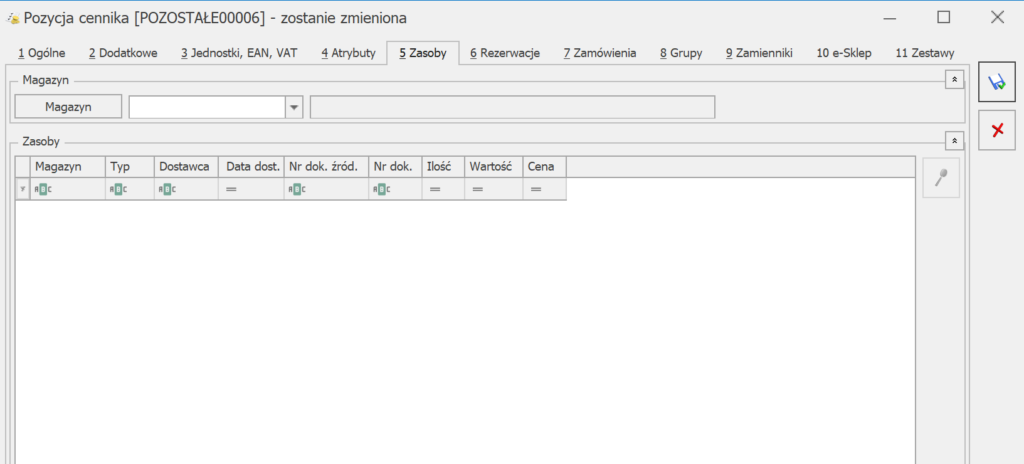
Import zamówień z WooCommerce do Comarch Optima
- Konfigurator co pewien określony czas (do ustawienia w konfiguracji) odpytuje sklep WooCommerce i pobiera nowe zamówienia do Comarch Optima.
- W celu poprawnej identyfikacji zamówień zaleca się utworzenie nowego typu definicji dokumentu np. Rezerwacja Internetowa (RI), oraz serii dla zamówień internetowych.
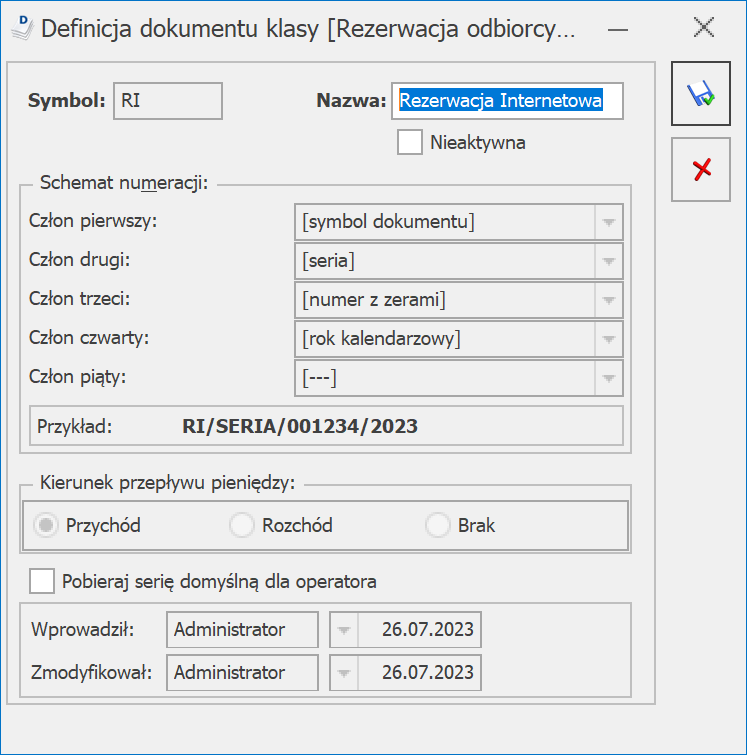
- Podczas importu zamówień system dodaje również pozycję jako dodatkowy koszt transportu, należy w konfiguracji wskazać ID indeksu usługi transportowej
- Podczas importu zamówień tworzona jest rezerwacja w systemie Optima w buforze. Kontrahent jest zawsze ustawiany jako !NIEOKREŚLONY, zamówienia generowane są na podstawowy magazyn główny,
- Dalsze kroki obsługi zamówienia pozostają bez zmian. Po zweryfikowaniu rezerwacji zatwierdzamy ją wyciągając z bufora.
- Następuje proces wysyłki i wystawienia dokumentu sprzedaży.
- System generuje zmianę statusu zamówienia w WooCommerce i kontrahent zostaje powiadomiony automatycznie o statusie.
